大家在使用易查分发布查询时,遇到信息量较大需要提前制作好,但不用马上发布的查询(例如:录取情况、新生分班、企业工资查询等),如何开启自定义查询呢?下面3种方法就可以完美解决!
01.“开始”和“暂停”查询
如果发布的查询还未到允许查询的时间,或者已经过了查询期限,我们可以通过点击“暂停”按钮来暂停查询,开启“暂停”后的查询将不会在查询列表显示;如果需要重新开启查询,可以随时点击“开始”按钮重新开启查询。
设置方法:进入查询管理,选择需要设置的查询,在状态下即可选择“开始”和“暂停”查询,如图示:

02.新设置查询时间段
区别于“开始”和“暂停”查询,通过“设置查询时间段”功能,我们可以自定义设置查询时间节点,并且查询管理列表页会保留当前已制作好的查询;如果未到设置的查询时间段,用户打开该查询时,会有“查询尚未开放,请于xx时间后再来查询”的提示,这样既可以避免临时来不及设置的情况,还能提前提醒用户查询入口和查询时间。
设置方法:点击查询管理,找到需要设置的查询,并点击“高级-查询时段”,即可进入查询时段设置页面,如图示:
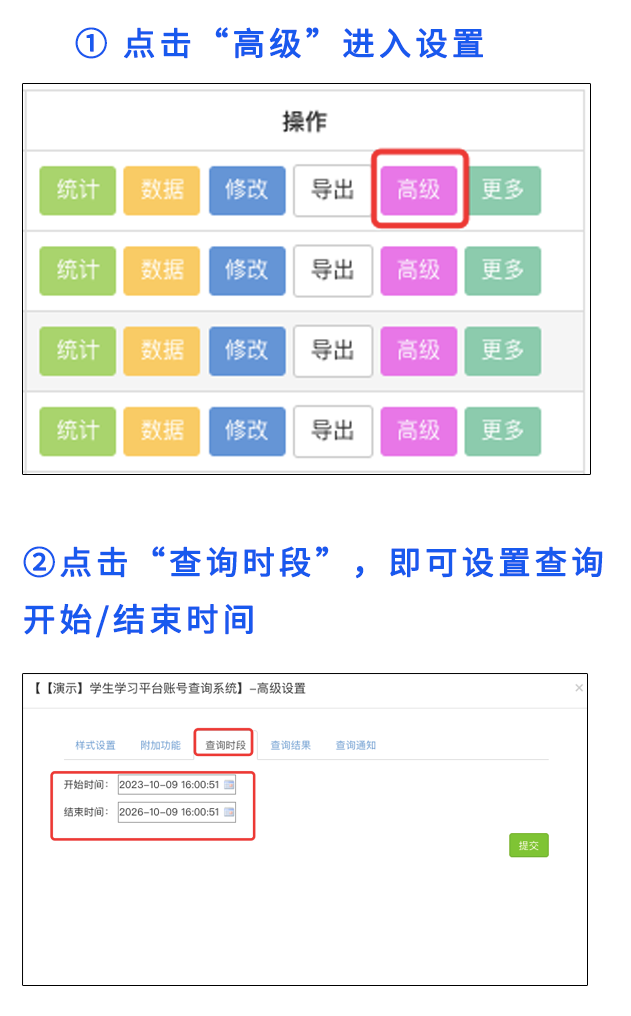
03.隐藏分组
如果想要某个分组不在查询列表显示,可以在查询分组设置页面,找到需要隐藏的分组,并点击后面的“编辑”,将“首页显示”设置为“否”(默认设置为“是”,即该分组显示在查询列表),保存后,首页显示状态将会变为“禁止”,查询列表同步不显示这个分组。
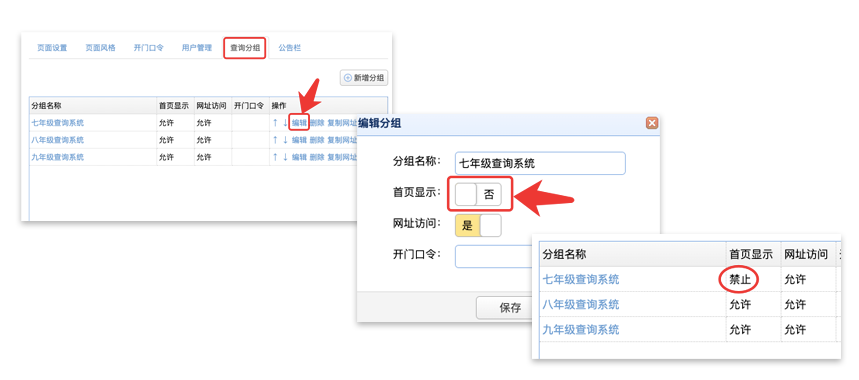
将“网址访问”设置为“否”,通过“复制网址/二维码”获取的查询分组入口,打开后将会提示“请通过查询主页访问”,从而无法直接访问该查询分组;“网址访问”状态也同步会显示为“禁止”。

通过设置“开门口令”,还可以为您的查询分组进行加密,用户打开查询分组链接,需要正确输入您设置的开始口令,才能进入查询分组页面;完成开门口令设置后,开门口令栏会同步显示您设置的开门口令内容(注:开门口令为空时默认不开启,否则表示开启)。
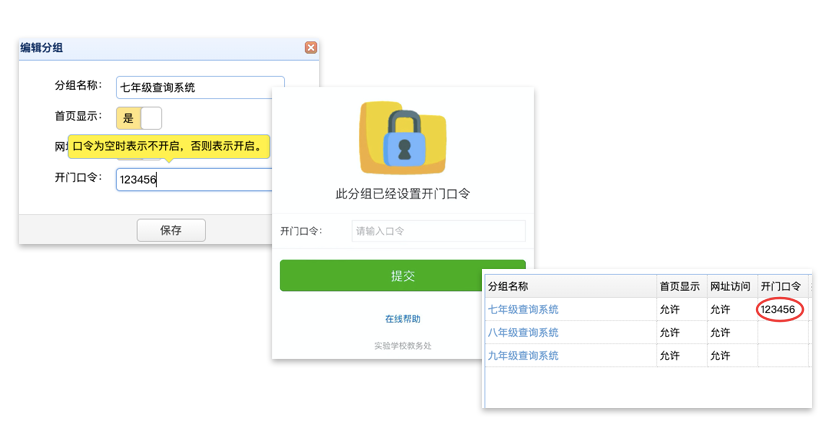
你学会了吗?
快去操作起来吧!
